Genom att använda Outlook och OneNote kan du skapa en bra kontroll över uppgifter, mötesanteckningar, projektplaner och övrigt material som du behöver för din projekthantering. En fördel med de senaste versionerna av programmen är att du kan dela ut redigeringsmöjligheter till projektmedlemmar och intressenter som i realtid kan ta del av och ändra material.
Microsofts Office-svit är dominerade i Sveriges offentliga och privata organisationer. Detta skapar en bra plattform för en förvaltningsbar och kompatibel lösning inom och mellan verksamheter. Det finns många appar och molntjänster som löser projekthantering bättre än Microsofts program. Oftast handlar det om att de redan har ett uppsatt, fördefinierat och enkelt arbetsflöde för projekthantering. När du ska använda Outlook och OneNote krävs att du skapar din egna struktur och arbetsflöde.
Här är ett tips på hur du kan använda Outlook och OneNote i din projekthantering:
- Uppgiftslistan i Outlook är dina ”att-göra-punkter”. Det kan vara personliga- eller projektövergripande uppgifter. Fördelen med Outlook är att du samlar kommunikation, uppgifter och kalender på samma ställe. Outlook fungerar även mycket bra som molntjänst och i samtliga mobila plattformar.
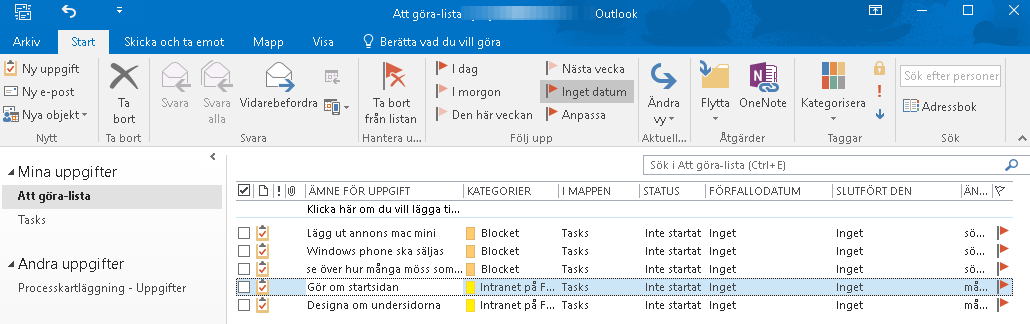
- OneNote blir din samlingsplats för uppgifter, anteckningar, projektplaner etc. I OneNote finns struktur och den samlade kunskap om projektet. Skapa en Anteckningsbok som heter ”Projekt” där du samlar alla dina projekt i flikar. Varje flik är ett projekt. Varje sida under en flik är en uppgift, anteckning etc.
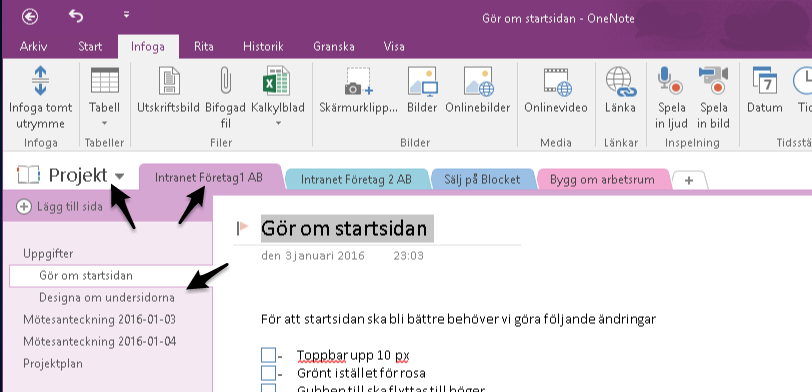
- Varje gång du skapar en ny uppgift i Outlook klickar du på OneNote-knappen vilket innebär att en relation till en ny sida skapas i OneNote. Om uppgiften sedan slutförs så försvinner den i Outlook.
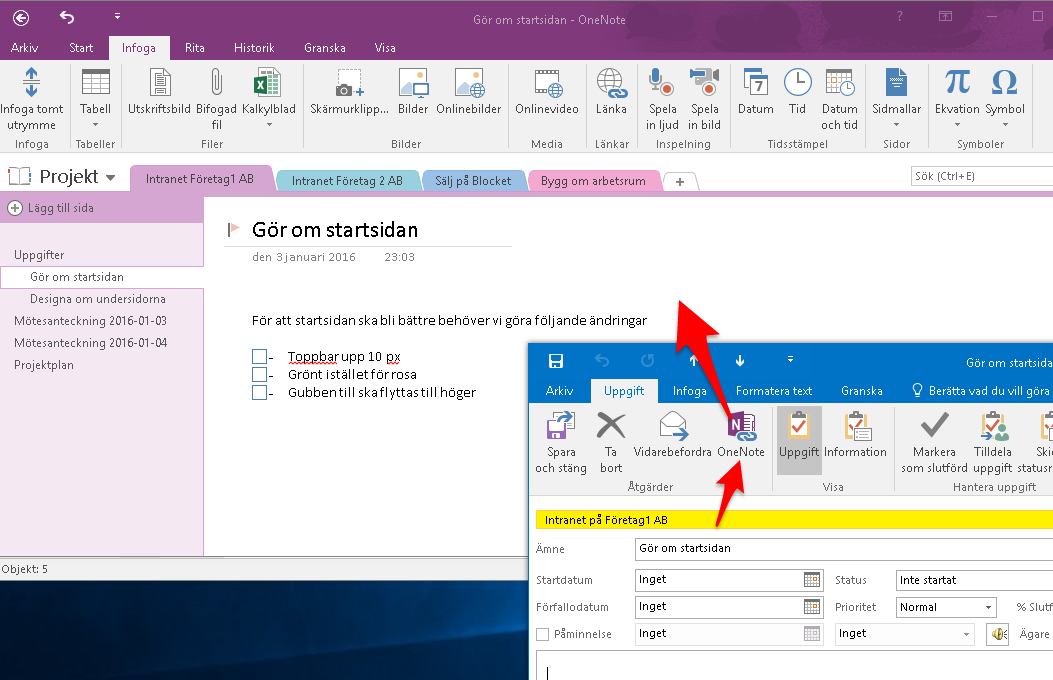
Extra tips:
- Dela med dig av projekt. Skapa en Anteckningsbok för varje projekt (istället för ett projekt i varje flik). Dela med dig av innehållet till personer inom och utanför organisationen. Välj funktionen ”Dela anteckningsbok” eller lägg anteckningsboken på en Sharepointserver eller fildelningsplats.
- Anteckna och spela in möten. Använd OneNote-appen som finns gratis för alla mobila plattformar. Spela in mötet (video eller ljud), ”rita och berätta” (tex använd en projektor för att visa skisser) eller mötesanteckna. Tänk på att du samtidigt kan använda samma OneNote-sida eller flik för att tex mötesanteckna på en dator och spela in mötet på en mobil enhet. Allt material synkroniseras mellan dina enheter.
- Ta en smart bild på whiteboard-anteckningar. Ladda ner appen ”Office Lens” för att på ett smart sätt dokumentera whiteboarden från mötet. Bilden kan skickas direkt från Office Lens till OneNote.
- Samla material till OneNote när du surfar. För att samla webbklipp och bokmärken av en webbsida använd Internet Explorer. Klicka högra musknappen på den sida eller text du vill överföra. Klicka på valet ”Skicka till OneNote”
- Kopiera mail till OneNote. Öppna ett mail i Outlook. I verktygsfältet finns en OneNote-knapp som kopierar mailets innehåll till OneNote.
Samma sak kan göras på flera olika sätt. Outlook och OneNote (tillsammans med de andra Office-programmen) skapar många möjligheter. Det viktiga är att man hittar ett sätt som passar projektet. Hållbart och enkelt måste vara nycklarna. Du jobbar säker på något annat sätt. Dela gärna med dig av dina erfarenheter.
Du måste vara inloggad för att kunna skicka en kommentar.